* Dette indlæg er en del af iPhone livnyhedsbrevet dagens tip. Tilmelde. *
Har du nogensinde prøvet at tage det perfekte billede af lynet under en sommerstorm? Eller har du forsøgt at tage et billede, lige da din nevø skød det vindende mål? Hvis ja, så ved du, hvor svært det er at få det rigtige skud på det rigtige tidspunkt. Det er her Burst-tilstand kommer ind. Vi vil lede dig gennem spørgsmål som hvad er burst-tilstand på en iPhone, og hvordan man tager burst-billeder.
Relaterede: Sådan starter du kameraet hurtigt i 2022: 6 forskellige måder
Hvorfor du vil elske dette tip
- Lær, hvordan du tager en masse billeder på én gang direkte på din iPhones kamera.
- Gå aldrig glip af det bedste actionbillede med sekvensfotografering i hurtig bevægelse.
Sådan tager du et burst-billede
Burst-tilstand er indbygget i iPhone Camera-appen, der giver dig mulighed for at tage ti billeder i sekundet i et givet antal sekunder. Denne funktion er fantastisk til at fange et motiv i bevægelse eller blot til at sikre, at du har mindst ét brugbart billede. For at få flere tips til brug af dine Apple-enheder, skal du sørge for at tilmelde dig vores gratis
Dagens tip! Sådan laver du en serie af billeder på iPhone.- Åbn Kameraapp.
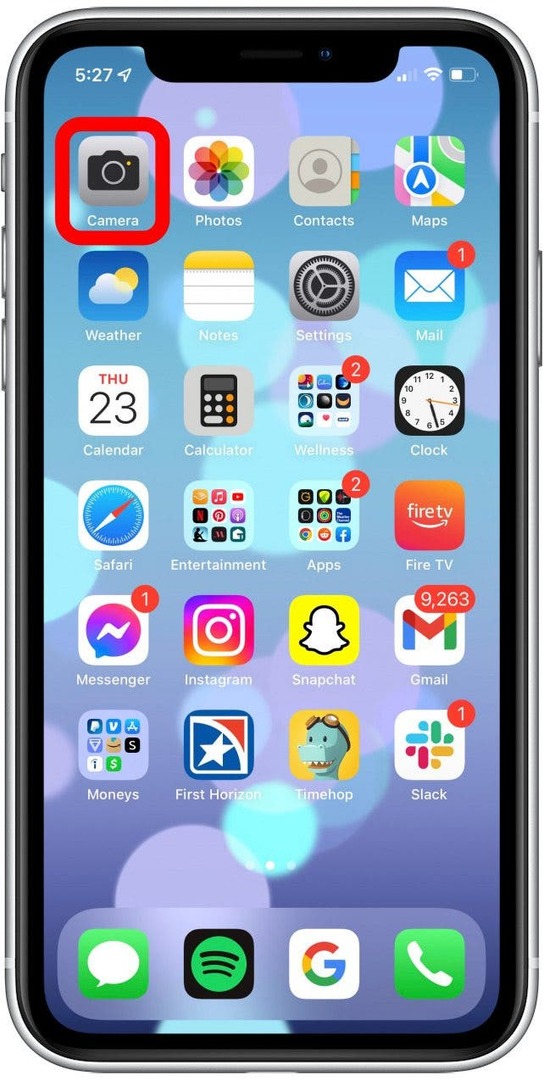
- Swipe Lukkerknap til venstre. Løft fingeren for at stoppe.
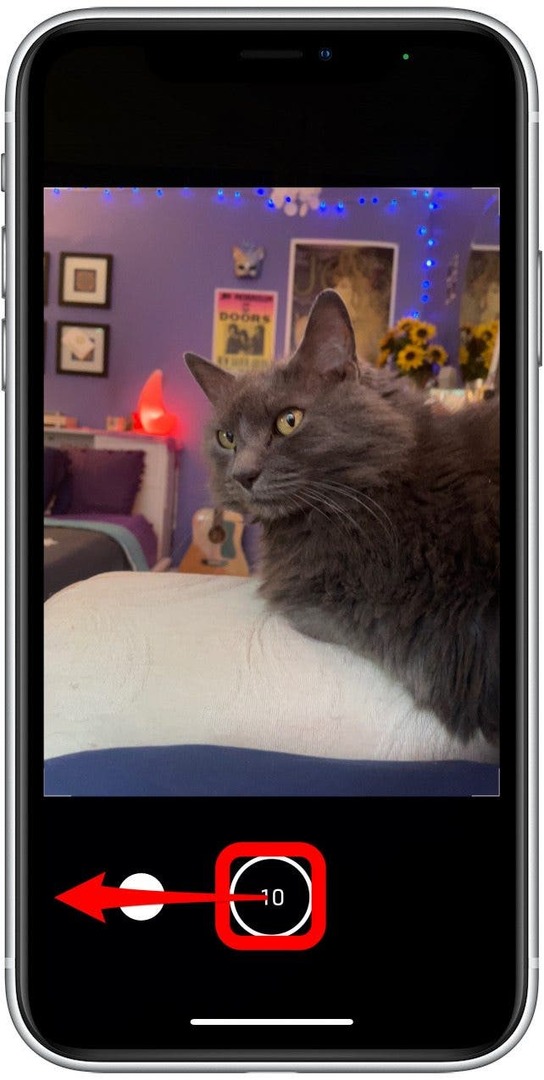
- Tryk derefter på miniaturebilledet for at vælge de billeder, du vil beholde.
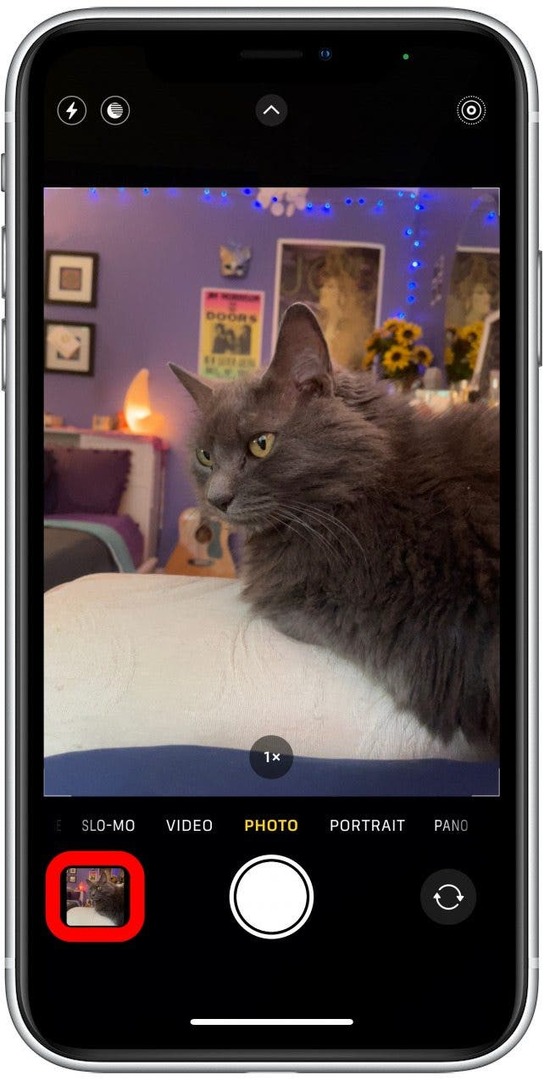
- Tryk på Vælg.
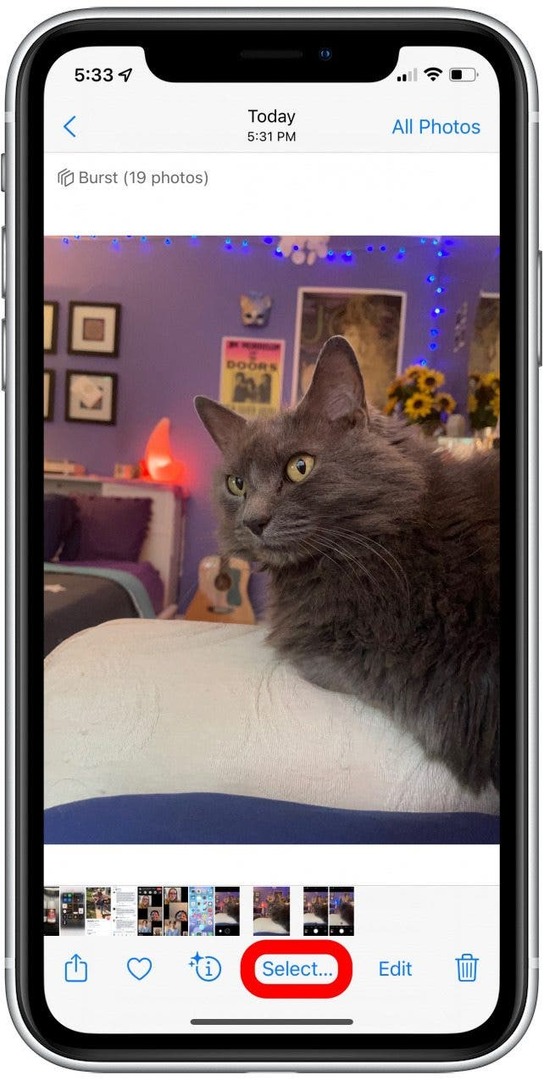
- De grå prikker markerer foreslåede billeder, men du kan beholde dem, du vælger.
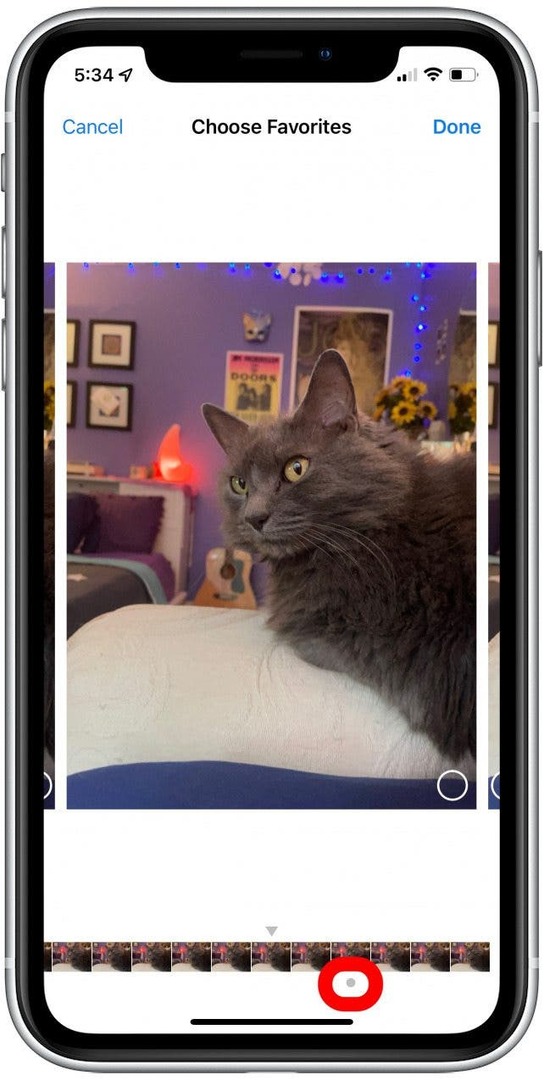
- Tryk på cirklen i nederste højre hjørne på hvert billede, du vil gemme.
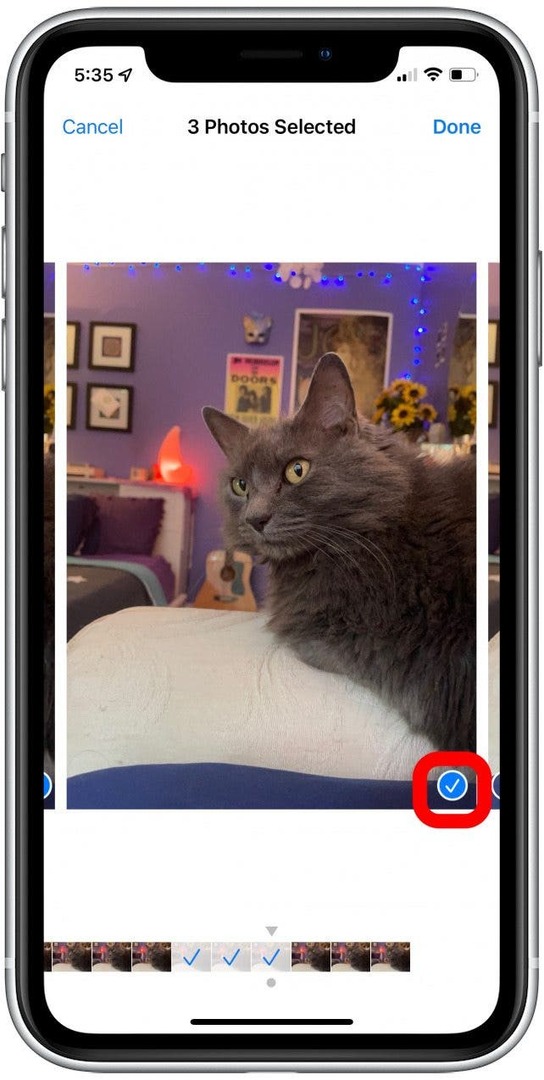
- Tryk på Færdig.
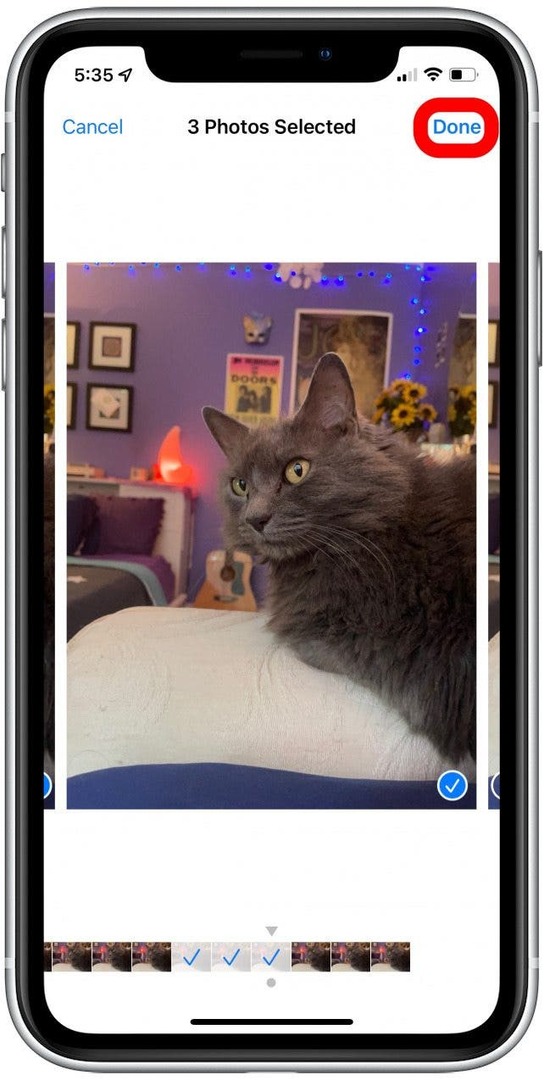
- Du får mulighed for at vælge, om du vil gemme alle dine billeder eller kun de valgte.
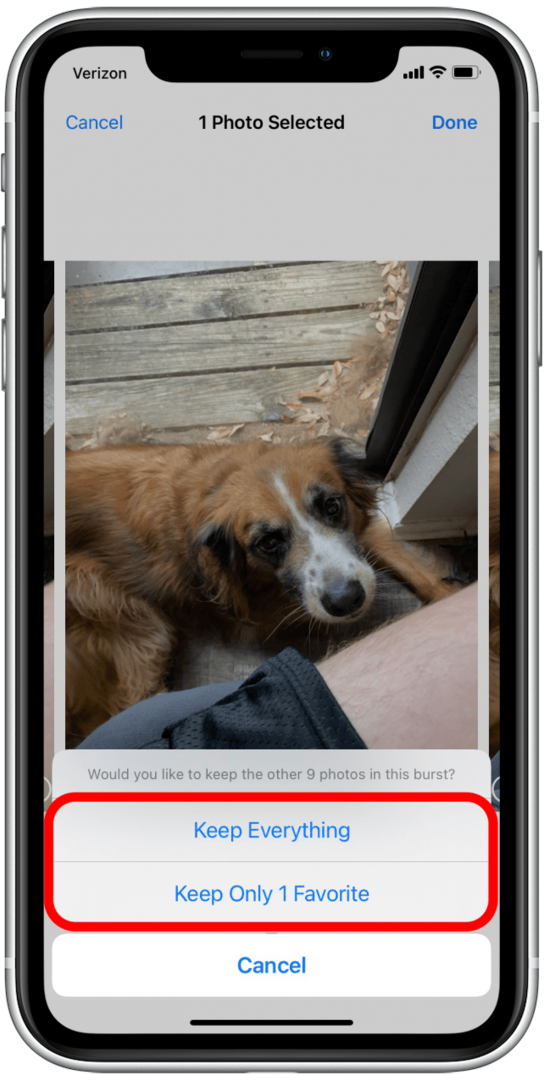
Og det er sådan, du tager mange billeder på én gang med Burst-tilstand! Nogle af de bedste billeder i hele min kamerarolle blev taget med Burst-tilstand, og jeg anbefaler stærkt, at du prøver denne super seje, indbyggede funktion på dit iPhone-kamera!
Forfatterdetaljer

Forfatterdetaljer
Rachel Needell er en Feature Web Writer hos iPhone Life, en publiceret digter og en mangeårig Apple-fan. I foråret 2021 dimitterede hun sin kandidatgrad i engelsk med speciale i det tidlige 20. århundredes litteratur. Hun er interesseret i alt tech og bor i øjeblikket i Charlotte, North Carolina med sin kat Blue.